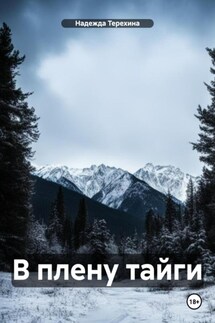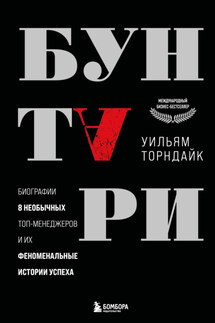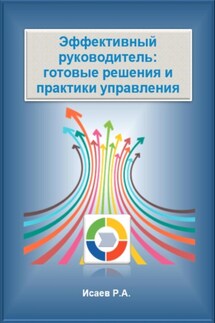Госзакупки. Поставщик. Практический курс. Версия дополненная - страница 5
В браузерах должна отражаться иконка:
Далее необходимо проверить работу плагина, нажав на указанную выше иконку и на «Проверить работу плагина» в меню плагина.
При корректной работе плагина появится окошко с зелеными кружочками без выявленных ошибок.
Для работы с госзакупками на сегодняшний день вполне подходят браузеры Google Chrome, Yandex, Chromium.
Далее требуется установить плагин для работы с сайтом «Госуслуги». Набор действий для этого:
– зайти в личный кабинет на сайте «Госуслуги»;
– на странице входа выбрать «Войти с помощью электронной подписи»;
– нажать «Готово»; если появится ошибка, необходимо выполнить действия, которые будут описаны в инструкции к установке плагина (окно с ошибкой);
– установить плагин по предложенной инструкции.
Файл-установщик IFCPlugin-x64.msi можно скачать с сайта Госуслуг, введя в поисковике: «расширение для плагина госуслуг». Включить расширение для плагина Госуслуг в браузере. Для этого в поисковике браузера набрать: «установить плагин Госуслуги», найти гиперссылку на данный плагин и нажать «Установить расширение».
Регистрация в ЕСИА
Генеральному директору необходимо зарегистрироваться на портале Госуслуг как физическому лицу (если это не сделано ранее).
Если есть регистрация на портале, необходимо зайти под своими логином и паролем.
Далее необходимо создать свой профиль как юридического лица (или ИП). Набор действий для этого:
– нажать на свое имя в правом верхнем углу, выбрать «Войти как организация»;
– в разделе «Ваши роли и организации» нажать «Создать учетную запись организации или предпринимателя»;
– нажать «Добавить организацию» в правом верхнем углу или кнопку «Добавить» в блоке «Новая организация»;
– в новом окне заполнить небольшую анкету и нажать кнопку «Продолжить».
Система автоматически проверит данные. При успешном прохождении регистрации будет направлено соответствующее уведомление.
После регистрации необходимо настроить вход с помощью КЭП. Для этого в настройках профиля перейти в раздел «Вход в систему» и включить вход с помощью электронной подписи.
Инструкция по регистрации в ЕИС:
– Зайти на сайт ЕИС, в правом верхнем углу навести курсор на кнопку «Личный кабинет». В выпадающем меню выбрать «Личный кабинет участника закупок».
– В первый раз система предупредит об обязательных требованиях для правильной работы личного кабинета. Нажать кнопку «Продолжить работу».
Если зайти в личный кабинет не получилось, проверьте настройки рабочего места и исправьте ошибки.
– В случае, если все настроено верно, нажать «Войти с помощью электронной подписи», далее выбрать свой профиль и ввести ПИН-код КЭП.
– На портале госзакупок откроется список с типами поставщиков. Выбрать подходящий вам по организационно-правовой форме.
– Далее потребуется заполнить часть анкеты. Некоторые ее данные будут заполнены автоматически. После заполнения необходимо еще раз всё проверить и нажать «Сохранить».
– Еще раз проверить данные и в случае отсутствия ошибок нажать «Подписать и разместить».
– После проверки информация о новом участнике появится в Едином реестре участников закупок (далее – ЕРУЗ). Далее система автоматически оповестит все федеральные площадки о том, что появился новый поставщик.
В случаях, если не получается пройти регистрацию самостоятельно, можно обратиться в соответствующую техническую поддержку или к квалифицированным специалистам.